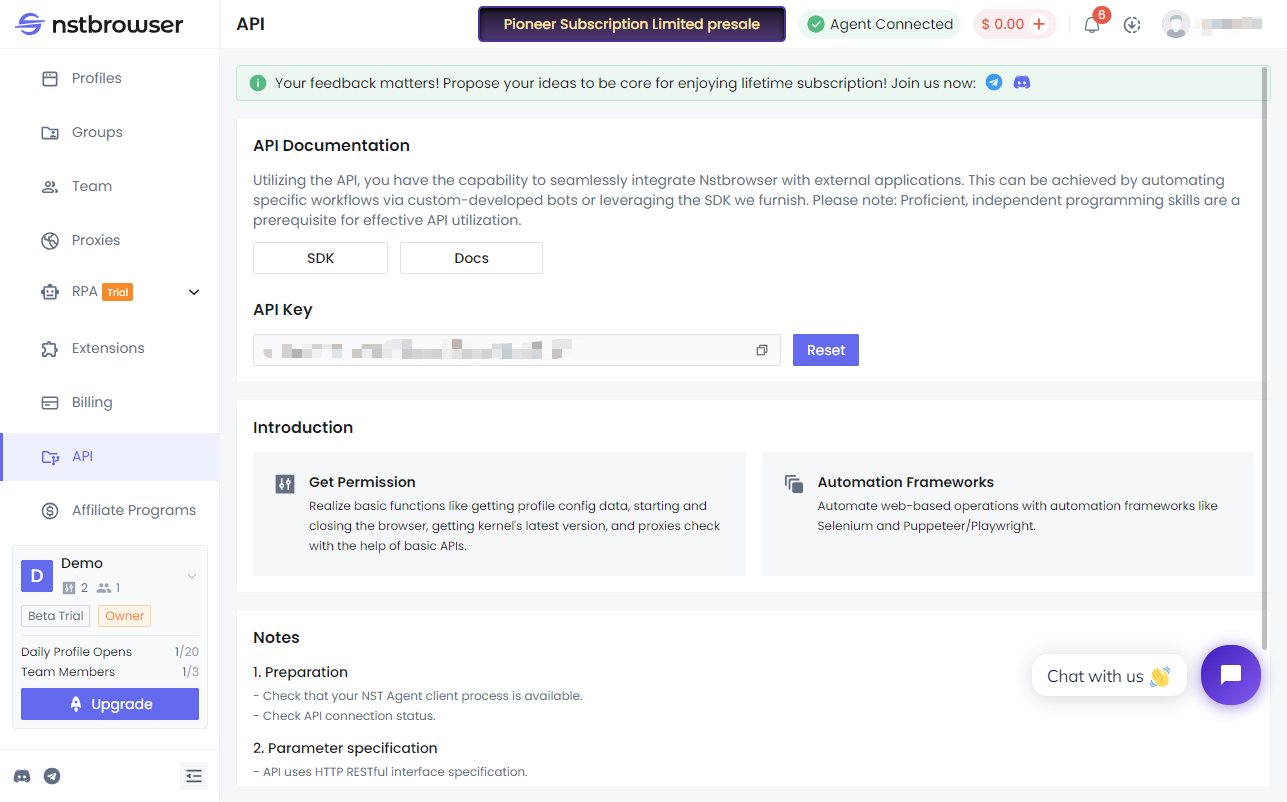RPA
可以实现大量重复性,具备规划性的工作流程自动处理,减少用户人力的投入
RPA市场
我们提供多样化的RPA程序,帮助你轻松实现自动化,详情可参 「模版商店」 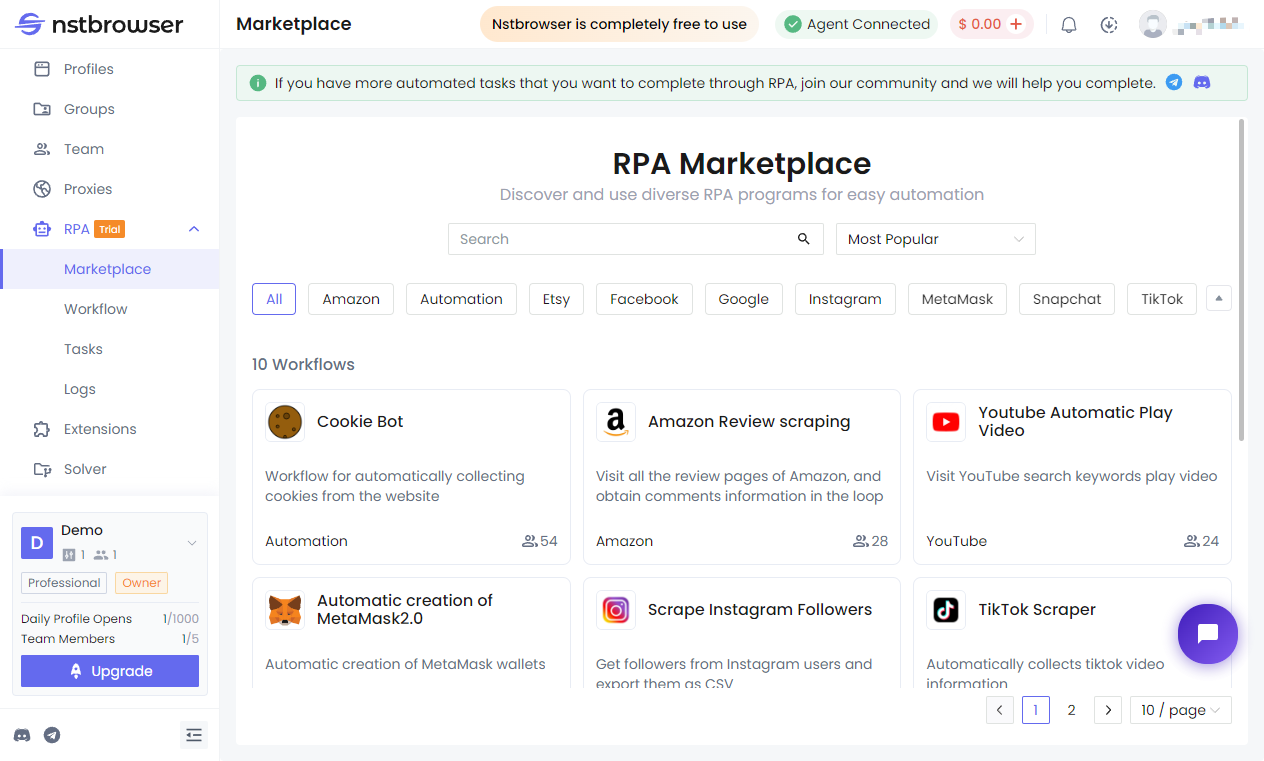
工作流程
创建工作流程:编写您的 RPA 流程
- 创建 RPA 流程名称,可以编辑默认名称
- 选择您需要使用到的节点,直接添加或者拖动到画布中,点击节点进行编辑
- 流程设置:
- 表格&全局变量
- 设置:出现异常的处理方式,或任务完成后是否清除标签、关闭浏览器,延迟执行时间
- 调试&查看日志详情:可在当前画布中调试,并且查看详情日志
流程设置完毕后,点击 save 按钮,即可保存
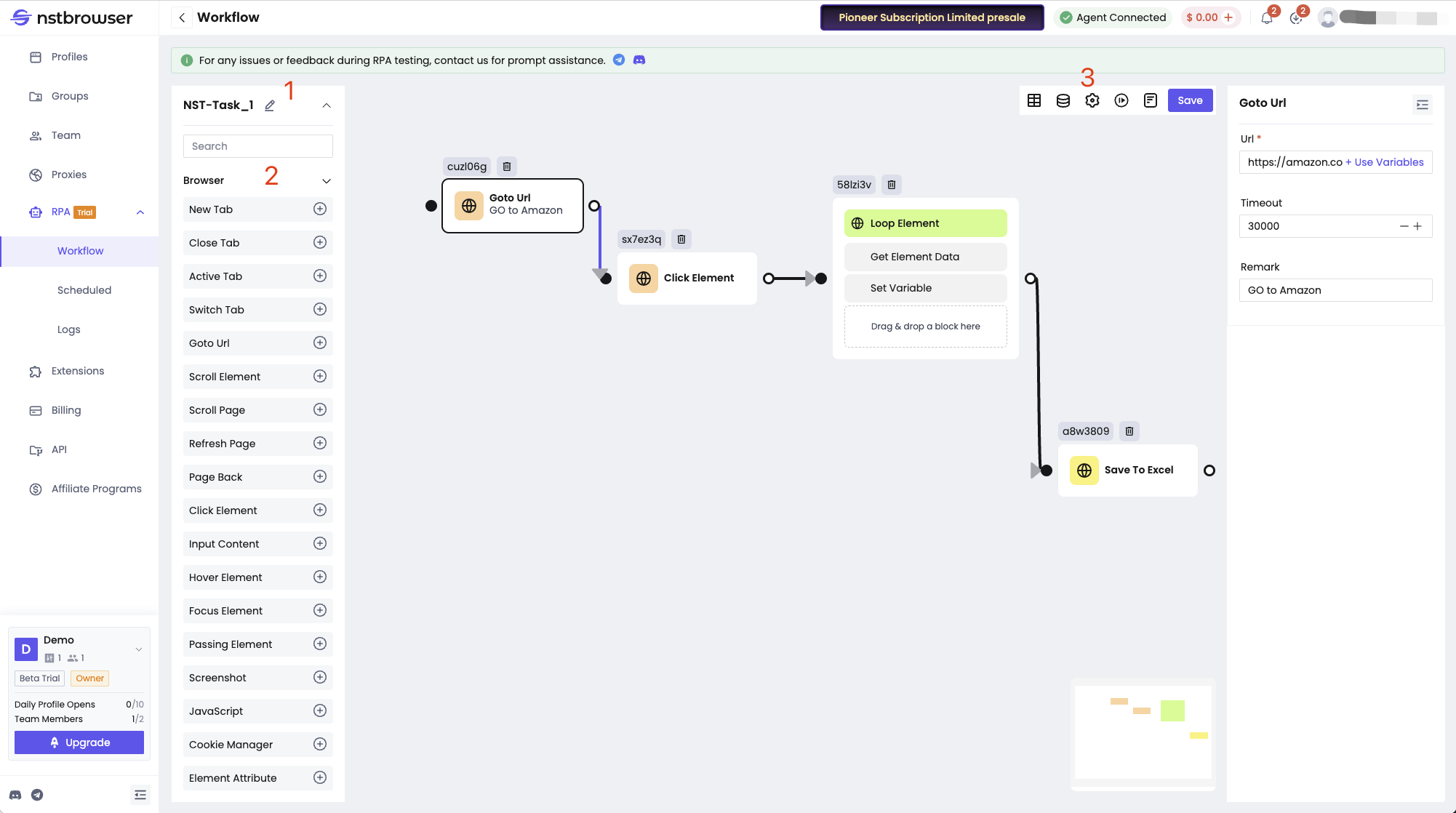
RPA任务
可查看创建的计划任务,便于创建多个不同执行时间,不同执行频率,不同计划的任务。
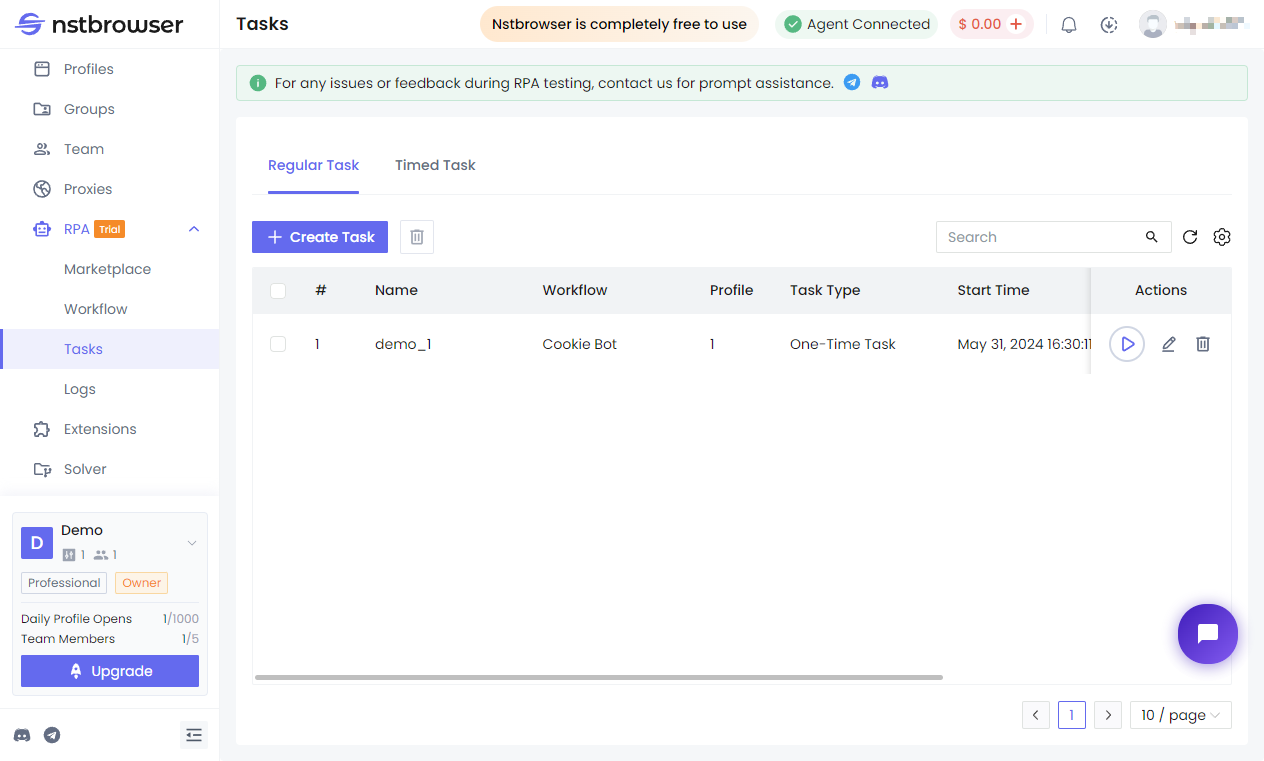
创建 rpa 计划的三种方式:
- 在流程管理列表中,选择一条流程,创建计划任务
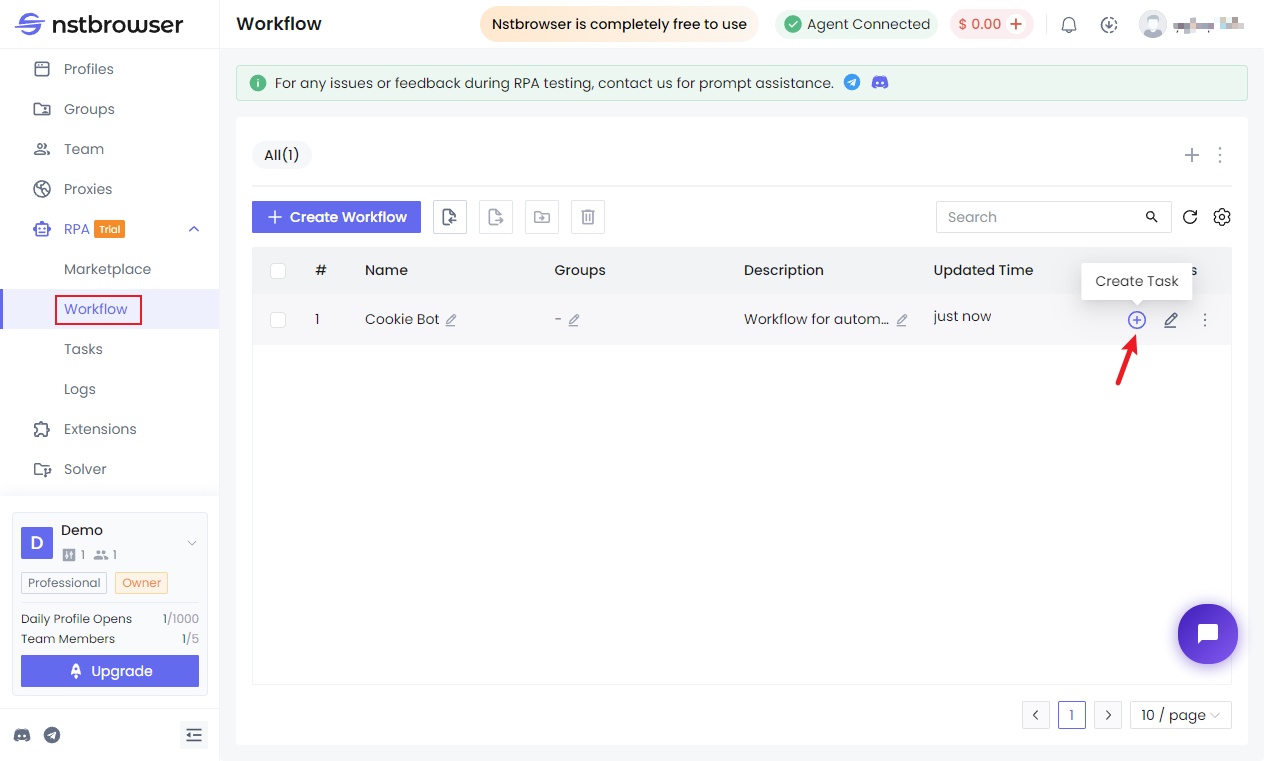
- 在任务列表中,新创建一条计划任务
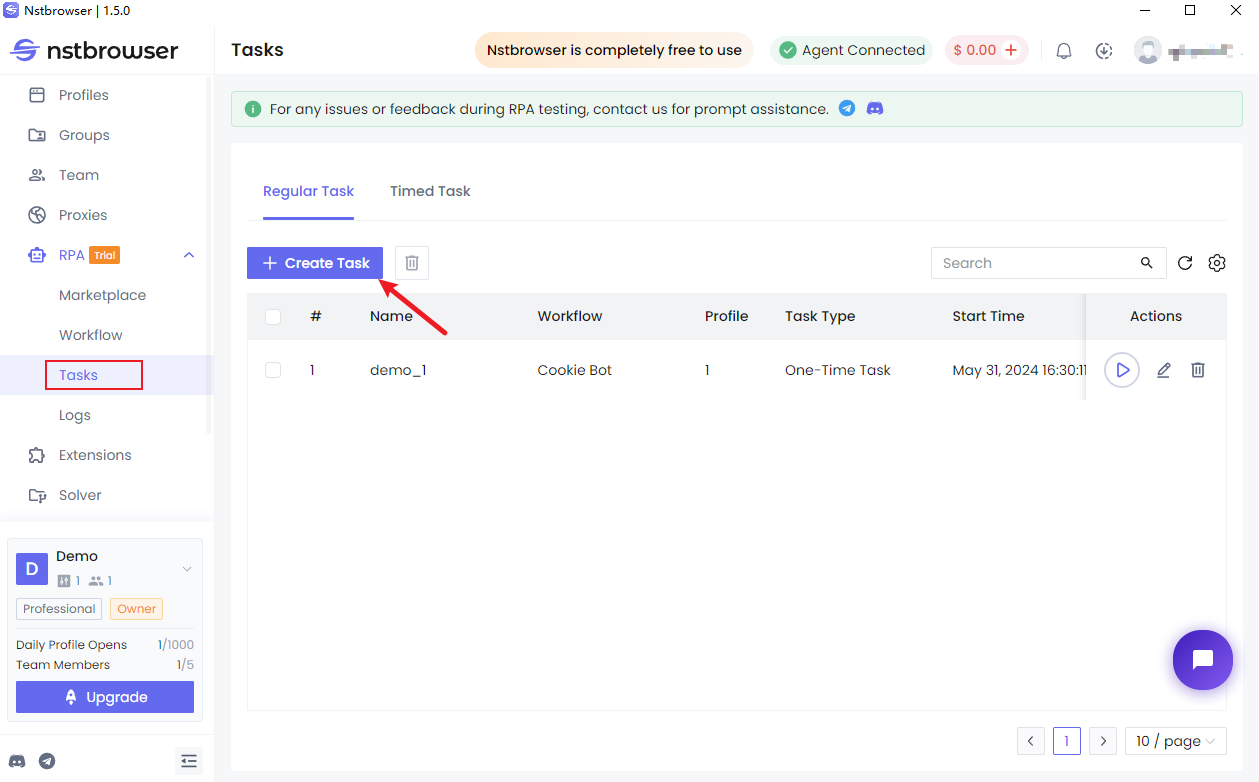
- 在环境列表中创建 RPA 任务
- 在环境列表中勾选需执行 RPA 任务的账环境,点击上方“RPA”按钮
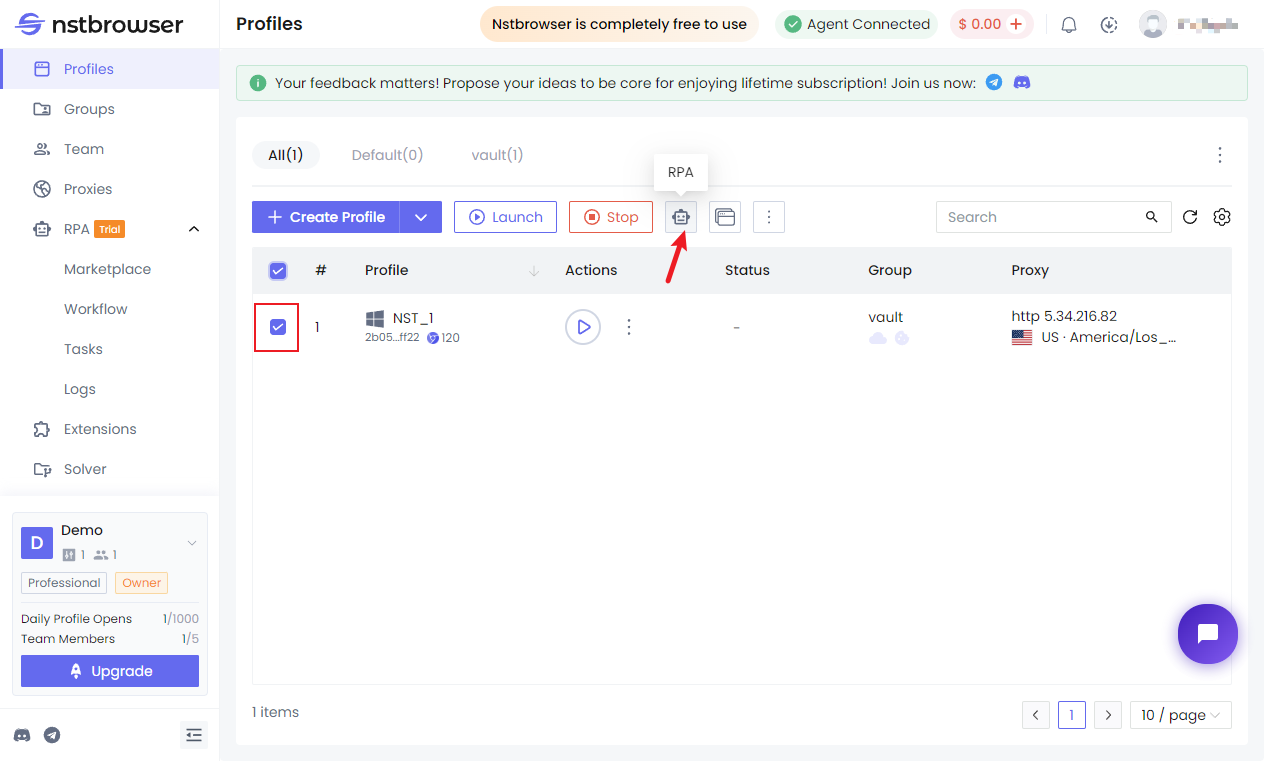
- 在环境列表中勾选需执行 RPA 任务的账环境,点击上方“RPA”按钮
RPA任务类型
- RPA普通任务(一次性任务)
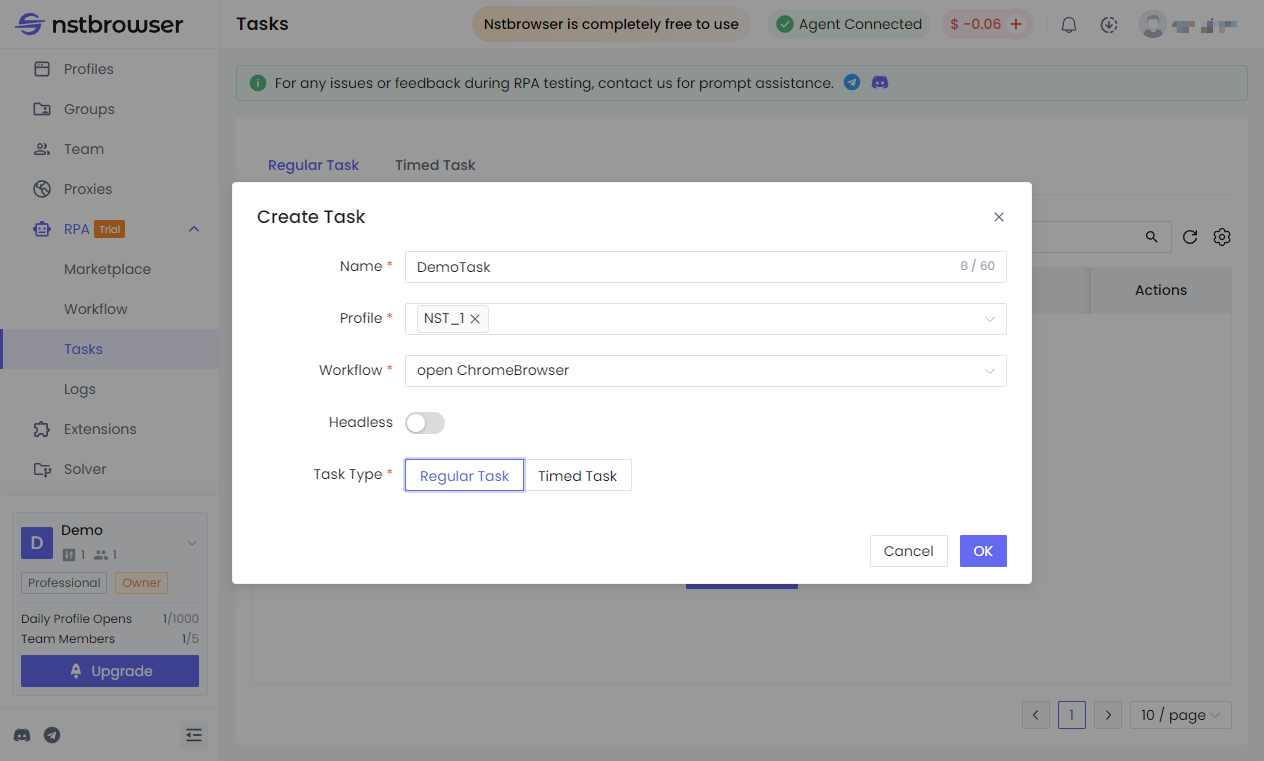
- RPA定时任务 支持“单次”,“间隔时间”,“次数”,“按日”,“按月”,“按年”定时执行任务 Start Time:任务开始时间,不可小于当前时间的十分钟后 End Time:任务结束时间
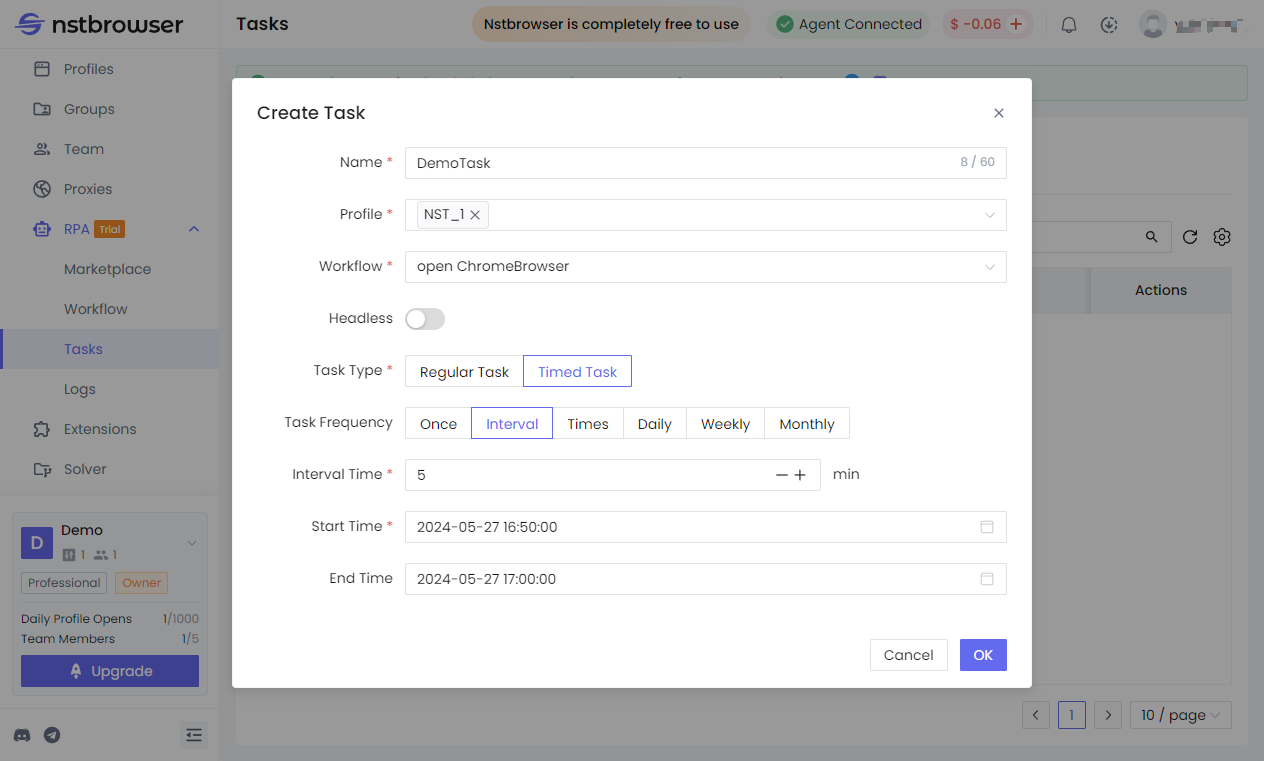
RPA设置
支持Headless模式:Headless浏览器是一种无图形用户界面的浏览器,它们在执行时不会显示任何的可视化窗口,在后台完成任务运行。Headless浏览器非常适用于网页抓取和自动化任务。它可以有效节省运行时所依赖的计算机性能资源,提升运行效率,在RPA任务创建时,支持选择是否开启Headless,开启后任务将完全在后台运行。
支持本地多并发:支持本地多任务和多环境数同时执行,每个任务一次性最多同时运行20个环境,极大的提升任务运行效率。
执行任务
执行任务后,可在日志详情中查看该任务日志详情 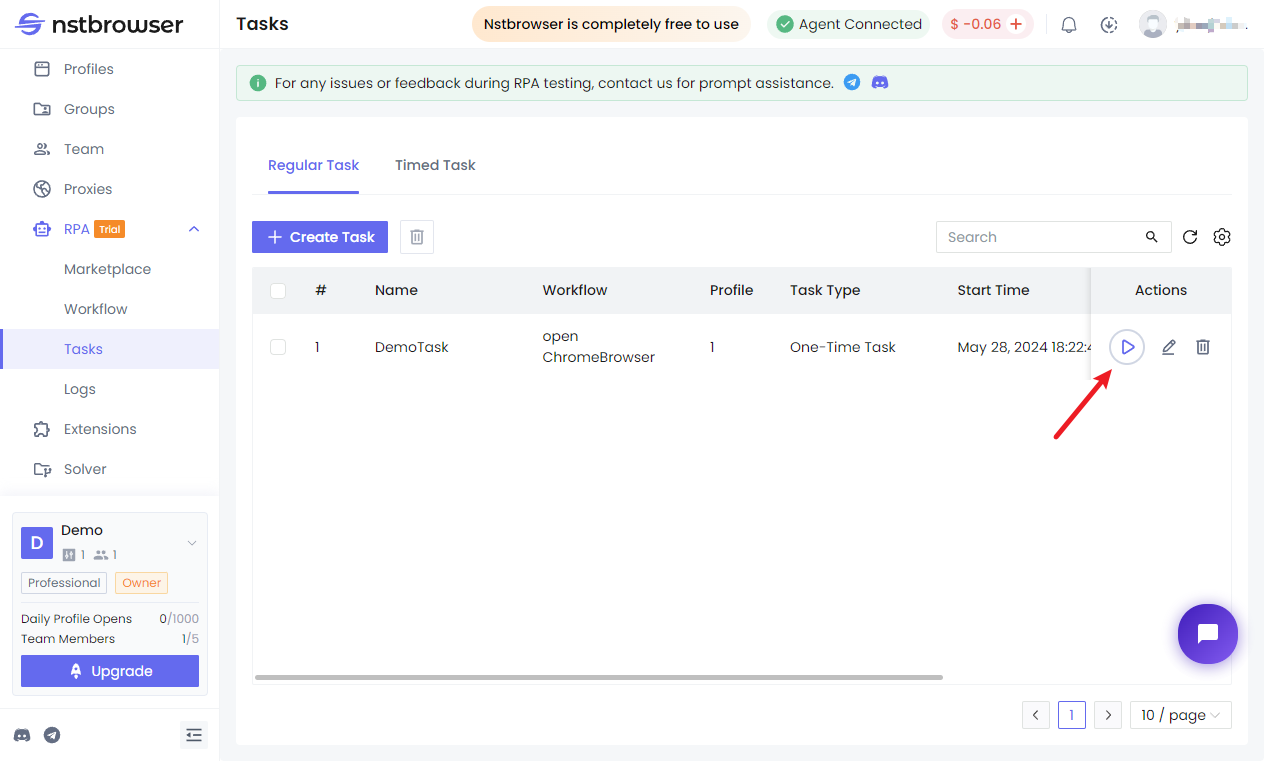
日志详情
查看 RPA 任务中具体执行的详细步骤(日志详情出现红色字样时表示当前任务里某一步骤执行失败或异常中断) 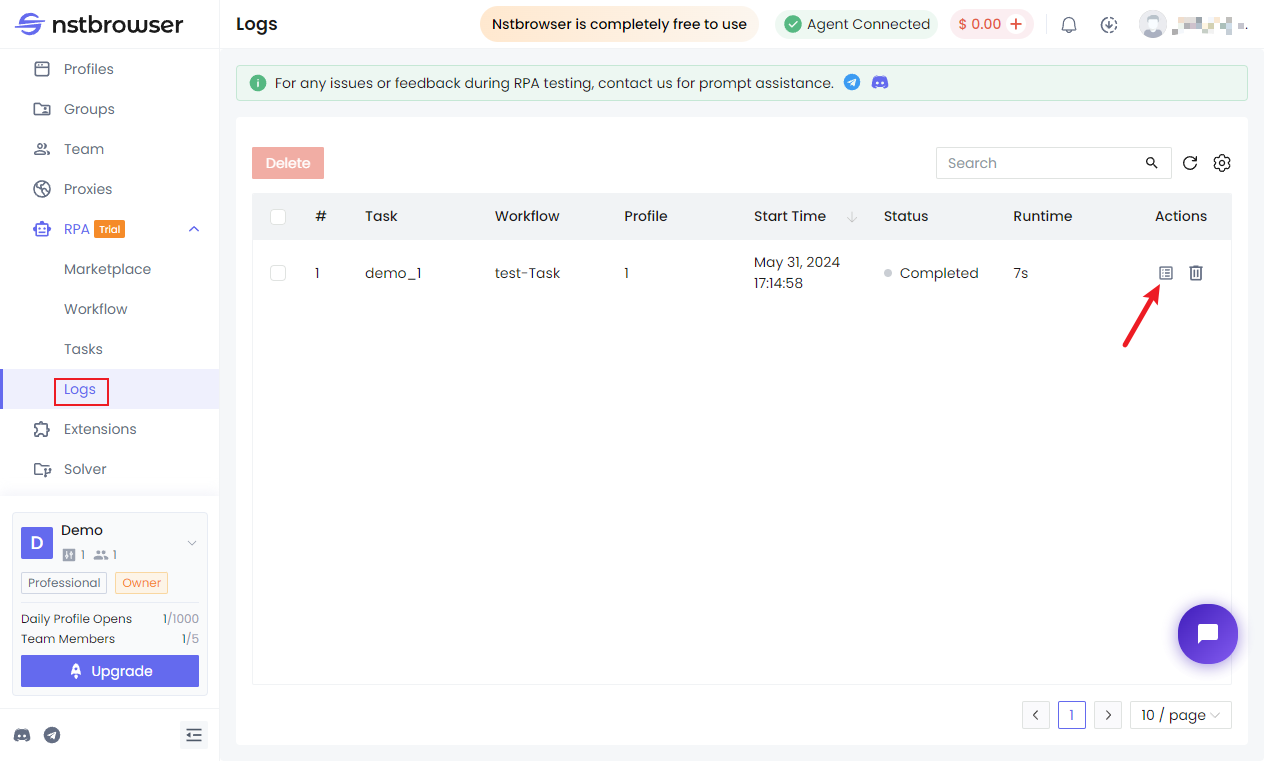
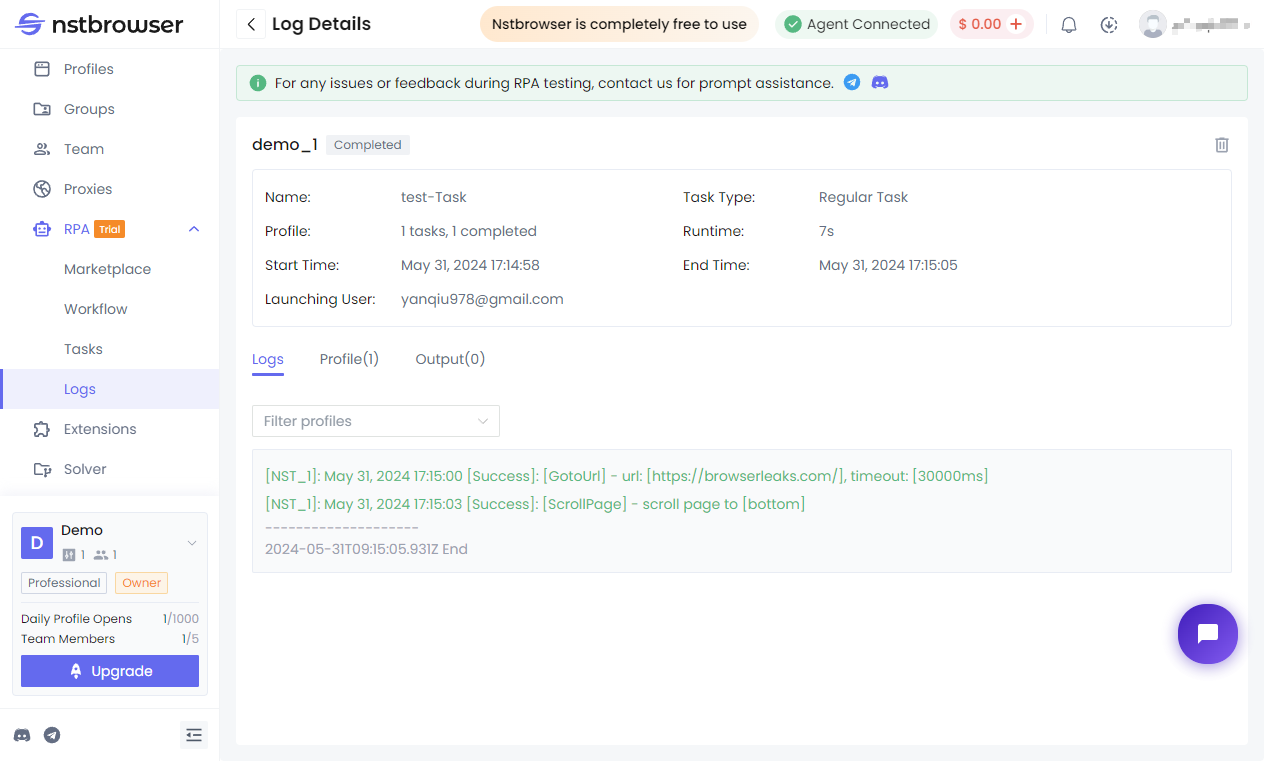
Profile: 可以查看此次RPA任务使用的profile列表
Output: 可以查看此次RPA任务中输出的文件 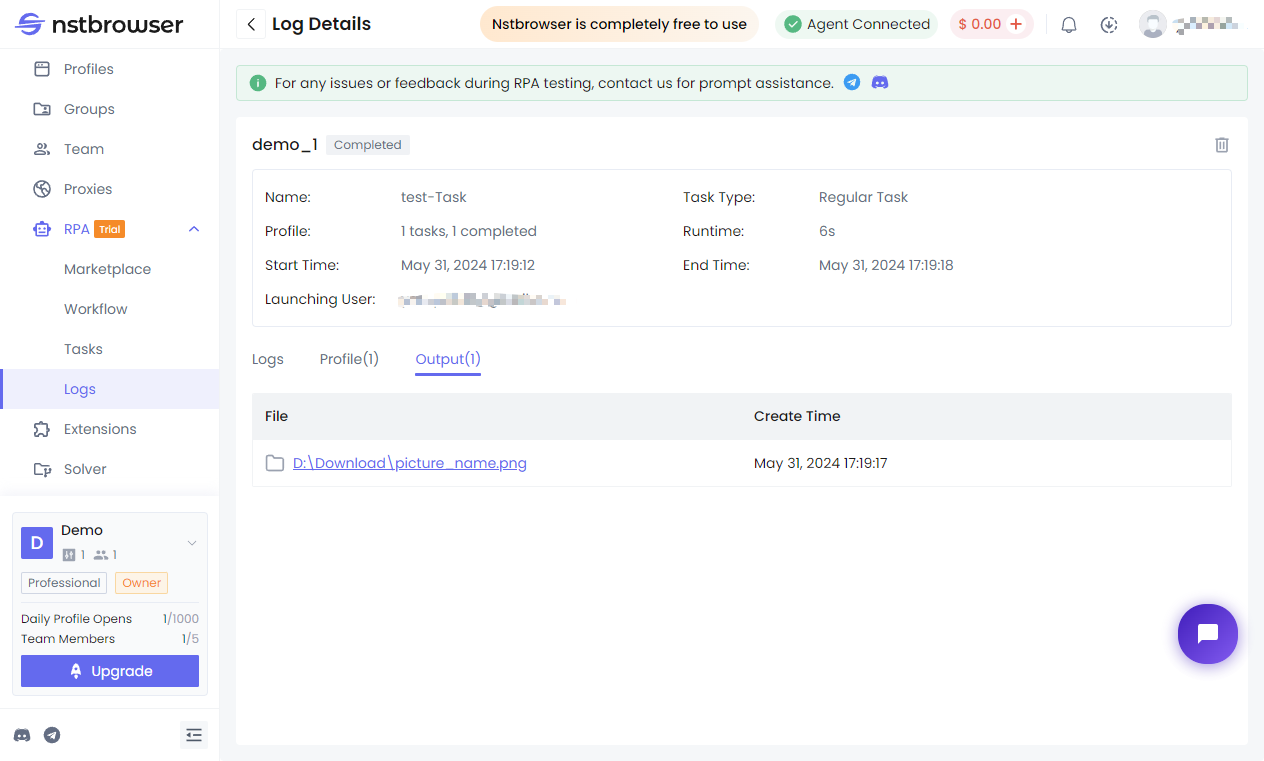
API 接口